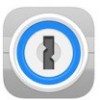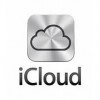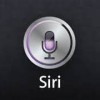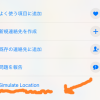AppleIDは最大10台のデバイスやコンピュータ
デバイスやコンピュータを Apple ID に関連付ける
iTunes Match または自動ダウンロードを有効にしたり、以前購入した項目を iOS デバイスやコンピュータにダウンロードしたりすると、そのデバイスやコンピュータがお使いの Apple ID に関連付けられます。この関連付けを管理する方法を説明します。
Apple ID は最大 10 台のデバイスやコンピュータ (両方合わせて 10 台まで) に関連付けできます。各コンピュータは同じ Apple ID を使って 認証 する必要があります。デバイスやコンピュータが特定の Apple ID に関連付けられると、そのデバイスやコンピュータはその後 90 日間、別の Apple ID に関連付けできなくなります。現在どのデバイスやコンピュータが関連付けられているかを調べたり、使っていないデバイスやコンピュータを削除したり、あと何日たてばそのデバイスやコンピュータを別の Apple ID に関連付けできるようになるのかを調べるには、コンピュータ上の iTunes の「アカウント情報」ページにアクセスします。手順は次の通りです。
iTunes を起動します。
iTunes のメニューから「Store」>「サインイン」を選択し、お使いの Apple ID にサインインします。
iTunes のメニューから「Store」>「マイアカウントを表示」を選択します。
「アカウント情報」画面で「デバイスの管理」をクリックします。
各デバイス名やコンピュータ名の横に Apple ID に関連付けられた日付が表示されているのがわかります。また、現在関連付けられているデバイスやコンピュータを別の Apple ID に関連付けられるようになるまでの日数も確認できます。
関連付けられているデバイスやコンピュータを削除する
デバイスやコンピュータを Apple ID から削除するには次のように操作します。
iTunes を起動します。
iTunes のメニューから「Store」>「サインイン」を選択し、お使いの Apple ID にサインインします。
iTunes のメニューから「Store」>「マイアカウントを表示」を選択します。
「アカウント情報」画面で「デバイスの管理」をクリックします。
関連付けを解除したいデバイス名の横にある「削除」ボタンをクリックします。
注意:デバイスを Apple ID から削除しても、90 日間のタイマーは無効にはなりません。したがって、デバイスが関連付けられた日から 90 日が経過するまでそのデバイスを別の Apple ID に関連付けることはできません。
一方、iTunes は複数の Apple ID で認証できるため、1つの iTunes で自分の Apple ID で購入したものと家族の Apple ID で購入したものを同時に管理することができます。
Apple ID を使用して最高 5 台までのコンピュータを認証できます。